电脑屏幕字太大怎么调小 电脑显示字体调整方法
更新时间:2024-04-13 15:09:00作者:xiaoliu
在日常使用电脑的过程中,有时候我们会发现屏幕上的字体显得太大,不仅影响了视觉体验,还可能导致阅读不便,如何调整电脑屏幕上的字体大小呢?调整电脑显示字体的大小并不复杂,只需简单的几步操作就可以轻松完成。下面就让我们一起来了解一下电脑显示字体调整的方法吧!
步骤如下:
1.点击电脑左下角”开始“处,找到”如图所示的“控制面板”并点击进入
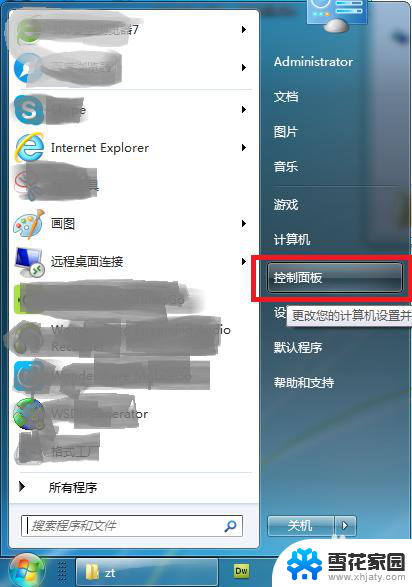
2.在控制面板里面找到如图所示的“显示”项,并点击进入“显示设置”窗口
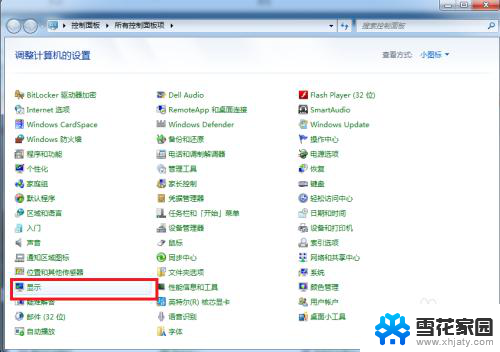
3.进入“显示设置”窗口后,你会看到下图界面。
1)你的电脑字体太大时,请查看你的字体设置是不是“中等(125%)”、或者时“较大(150%”?, 如果是。可以根据你的喜好,点击”较小(100%)“这个选项,并点击右下角”应用“按钮。这是字体就变小了。
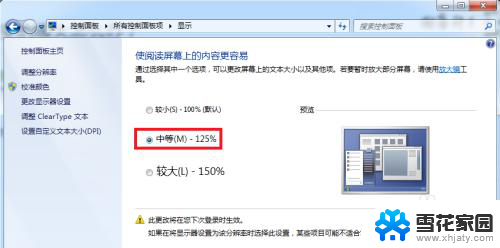
4.2)如果,这个界面的字体设置,已经是”较小(100%)“了。那么个性化设置已经不能满足你需求了。请继续看下面方法二,通过调整屏幕显示器分辨率来更改试试。
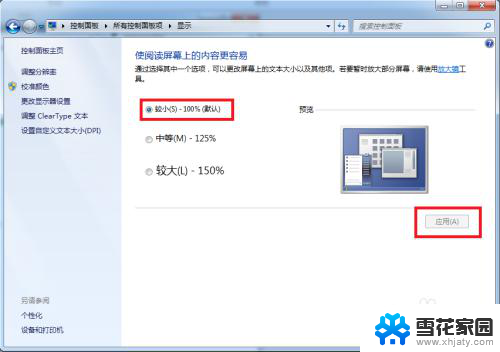
以上就是如何调整电脑屏幕上的字体大小的全部内容,如果有任何疑问,请按照以上方法进行操作,希望对大家有所帮助。
- 上一篇: wps如何不让柱状图重合 wps表格中如何避免柱状图重合
- 下一篇: 电脑时间更改 电脑时间设置方法
电脑屏幕字太大怎么调小 电脑显示字体调整方法相关教程
-
 电脑桌面显示字体大小调整 调整电脑屏幕字体的方法
电脑桌面显示字体大小调整 调整电脑屏幕字体的方法2023-12-15
-
 电脑字体大小怎么设置方法 电脑屏幕字体怎么调整大小
电脑字体大小怎么设置方法 电脑屏幕字体怎么调整大小2024-02-21
-
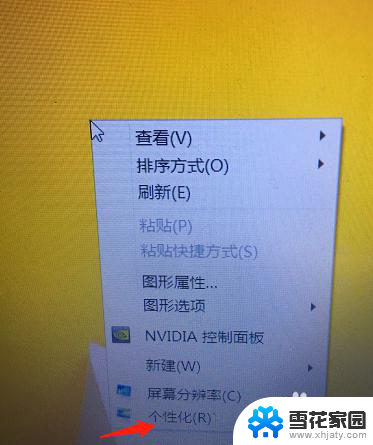 电脑上字体大小怎么调 电脑屏幕字体大小调节方法
电脑上字体大小怎么调 电脑屏幕字体大小调节方法2023-11-25
-
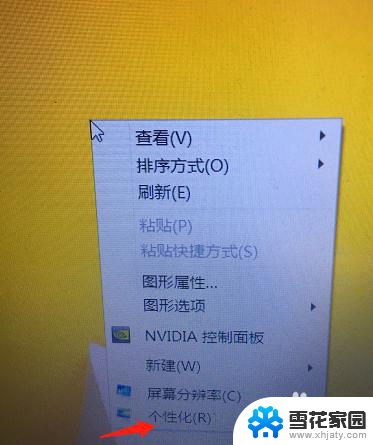 如何把字体调小 如何调整电脑屏幕上的字体大小
如何把字体调小 如何调整电脑屏幕上的字体大小2023-12-21
- 电脑上如何调节字体大小 电脑屏幕字体调整技巧
- 电脑上页面大小怎么改 电脑显示屏字体大小调整
- 电脑屏幕的字怎么调大小 如何改变电脑屏幕上的字体大小
- 华为怎么调整字体大小 华为手机字体大小调整方法
- 电脑里字体大小怎么调 电脑如何调整字体大小设置
- windows字体太小怎么调整 笔记本字体大小设置方法
- 电脑微信设置文件保存位置 微信电脑版文件保存位置设置方法
- 增值税开票软件怎么改开票人 增值税开票系统开票人修改方法
- 网格对齐选项怎么取消 网格对齐选项在哪里取消
- 电脑桌面声音的图标没了 怎么办 电脑音量调节器不见了怎么办
- 键盘中win是那个键 电脑键盘win键在哪个位置
- 电脑如何连接隐藏的wifi网络 电脑如何连接隐藏的无线WiFi信号
电脑教程推荐